
آموزش شخصی سازی ویجت اخبار در ویندوز ۱۰ موضوع پست آموزشی امروز است، در این پست قصد داریم نحوه فعال سازی، غیر فعال سازی و همچنین شخصیسازی ویجت اخبار در تسکبار ویندوز ۱۰ را به شما آموزش دهیم، پس تا پایان این مقاله با ترنجی همراه باشید.
این اولین باری نیست که به آموزشهای کاربردی ویندوز میپردازیم، پیش از این در ترنجی خواندیم که چگونه باید به غیر فعال کردن آپدیت خودکار ویندوز ۱۰ بپردازیم. در این آموزش نیز قصد داریم نحوه شخصی سازی ویجت اخبار در ویندوز ۱۰ را به شما آموزش دهیم.
ویجت اخبار و علایق ویندوز ۱۰ که یک ابزارک مفید و کاربردی برای اطلاع سریع از اخبار و رویدادهای مختلف است، در آپدیت خردادماه این سیستم عامل افزوده شد. همانطور که گفته شد این ابزارک به شما کمک خواهد کرد تا در کمترین زمان ممکن به بررسی اخبار، وضعیت جوی هوا و مواردی مشابه بپردازید.
وب سایت wccftech میگوید که بسیاری از کاربران ویندوز، طرفدار این ویجتها نیستند و تمایلی به استفاده از آنها نیز ندارد، این ابزارک به صورت پیشفرض فعال است اما در صورت نیاز میتوان آن را به سادگی غیر فعال کرد. همچنین شما قادر هستید تا ویجت را به صورت دلخواه تنظیم و شخصیسازی کنید تا موارد مورد علاقه شما به نمایش درآیند.
این ابزارک در نگاه اول بیشتر شبیه به یک ابزار نمایش وضعیت جوی هوا است اما به جز این موارد، شما قادر هستید تا اخبار و موارد مورد علاقه خود را با کلیک کردن روی آن بخش مشاهده نمائید.
![]()
قدم اول: ابتدا روی آیکون ویجت کلیک راست کنید.
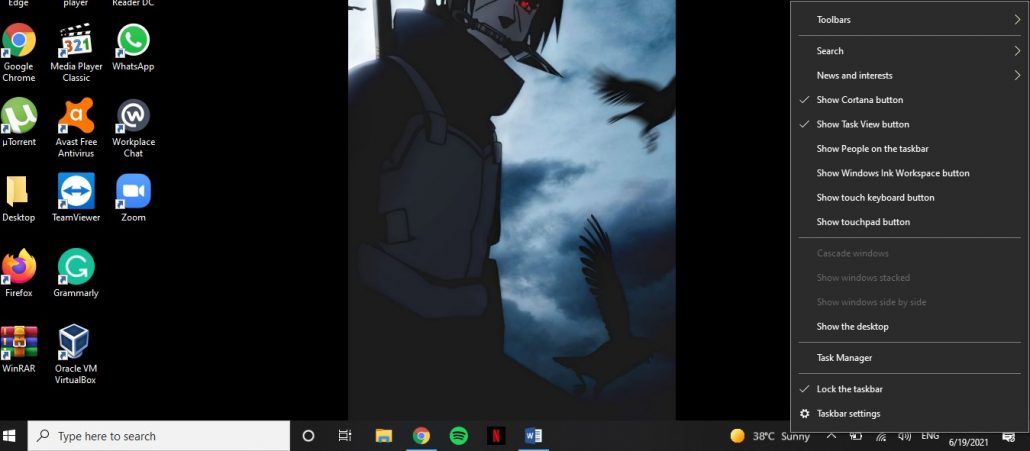
قدم دوم: سپس نشانگر موس را روی بخش News and Interests ببرید تا گزینههای جانبی آن را ببینید.
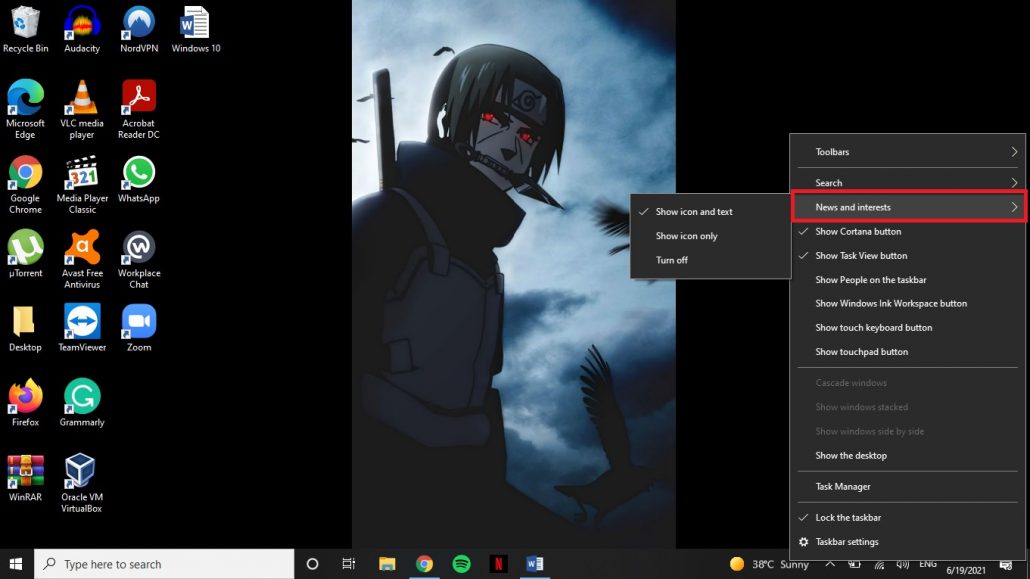
قدم سوم: در بین ۳ گزینه موجود بر روی Turn off کلیک کنید.
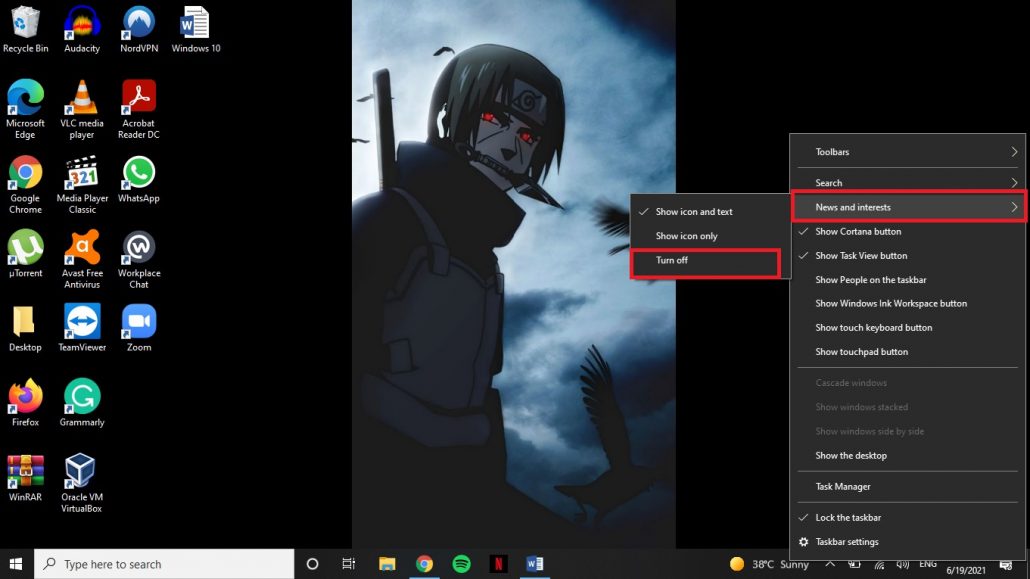
با انجام این کار مشاهده خواهید کرد که این ابزارک در تسکبار ویندوز قابل مشاهده نیست.
قدم اول: روی تسکبار کلیک کنید(روی قسمتی از تسکبار کلیک کنید که آیکونی در آن جا نباشد).
قدم دوم: سپس نشانگر موس را روی بخش News and Interests ببرید تا گزینههای جانبی آن را ببینید.
قدم سوم: در بین ۳ گزینه موجود بر روی Show icon and text کلیک کنید.
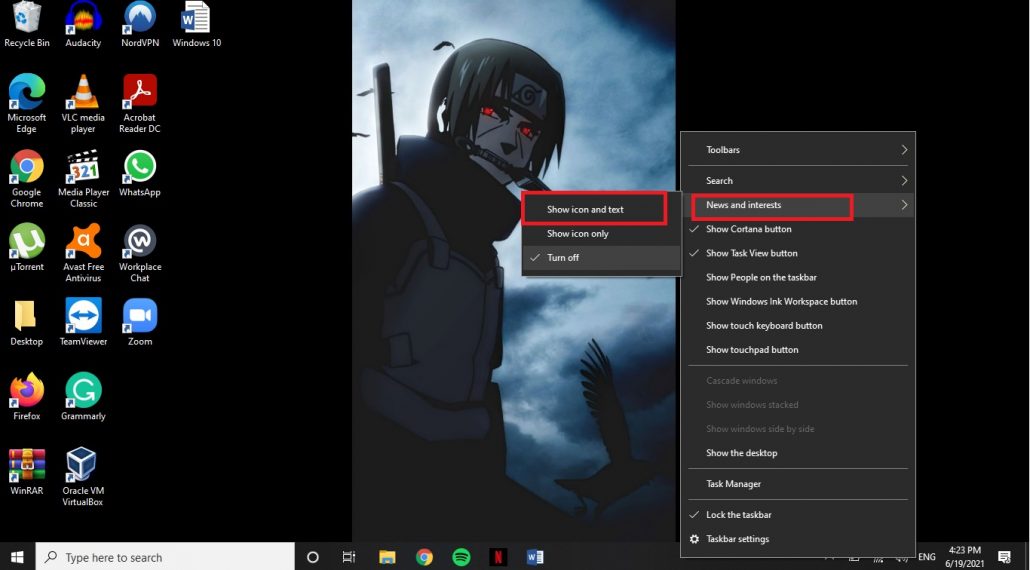
با انجام این کار مشاهده خواهید کرد که این ابزارک مجددا در تسکبار ویندوز قابل مشاهده است.
به جای نمایش میزان دمای هوا با کلماتی مانند بارانی، ابری یا خورشیدی، قادر هستید تا یک نمایش تصویری مانند آنچه که در تصویر زیر میبینید را داشته باشید.

قدم اول: ابتدا روی آیکون ویجت کلیک راست کنید.
قدم دوم: سپس نشانگر موس را روی بخش News and Interests ببرید تا گزینههای جانبی آن را ببینید.
قدم سوم: در بین ۳ گزینه موجود بر روی Show icon only کلیک کنید.
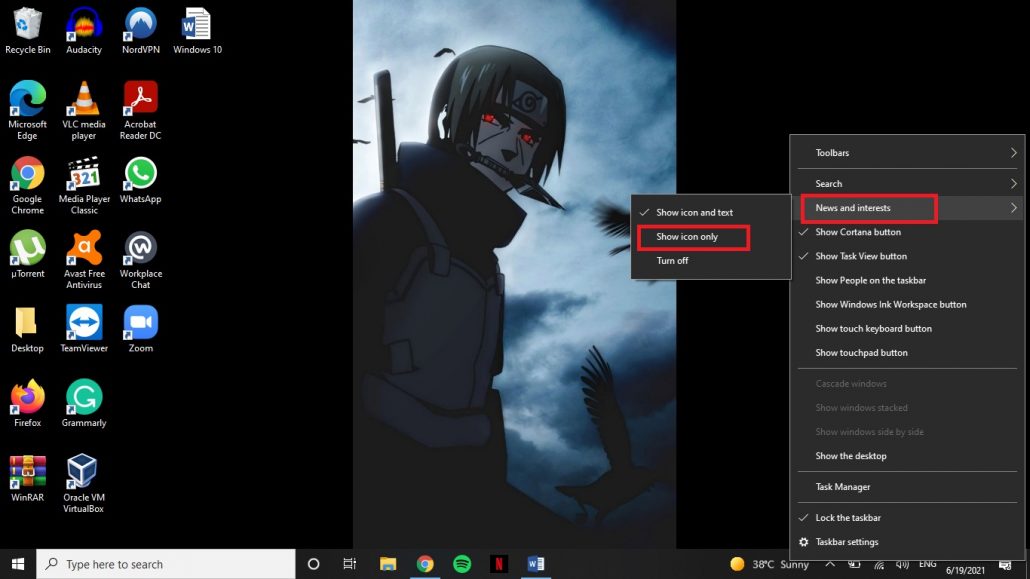
شما همچنین میتوانید نوع و طبقهبندی اخباری که به شما نمایش داده میشود را تغییر داده یا موضوعاتی که میخواهید در آینده مشاهده کنید، انتخاب نمائید.
قدم اول: ابتدا روی آیکون ویجت کلیک راست کنید.
قدم دوم: سپس روی بخش Manage Interests کلیک کنید.
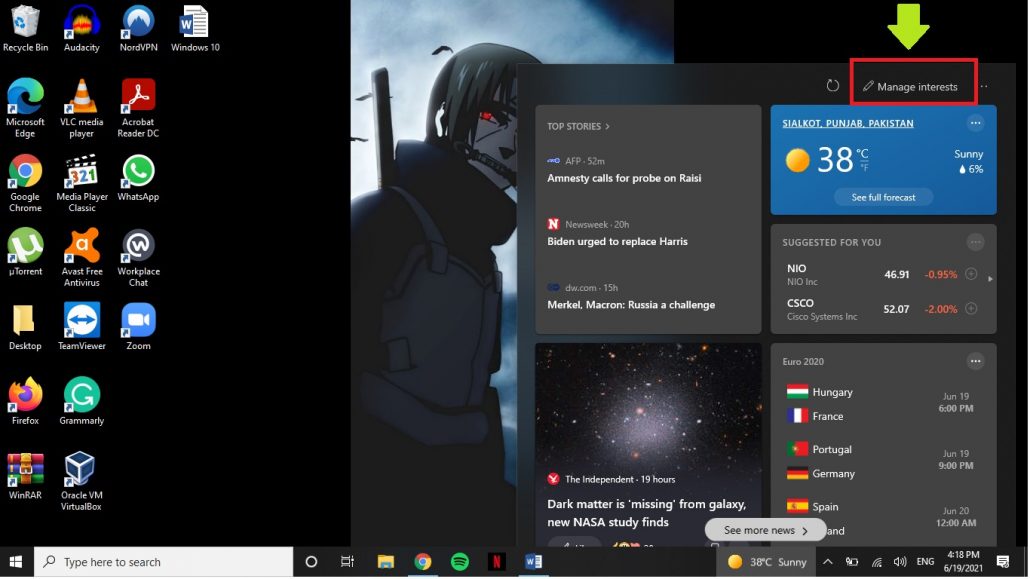
قدم سوم: حالا به صفحهای در مرورگر Edge هدایت خواهید شد.
قدم چهارم: در محیط مرورگر روی دایرهای که علامت + داخل آن قرار دارد کلیک کنید تا انتخاب کنید که مایل به انتخاب چه مواردی برای نمایش در ویجت هستید. همچنین شما به لیستی از موضوعات همچون اخبار، ورزش، سبک زندگی و درآمد دسترسی دارید. به علاوه میتوانید موارد مورد علاقه دیگری را در بخش Discover Interests، با تایپ کردن اسم آنها درون کادر جستجو پیدا کنید.
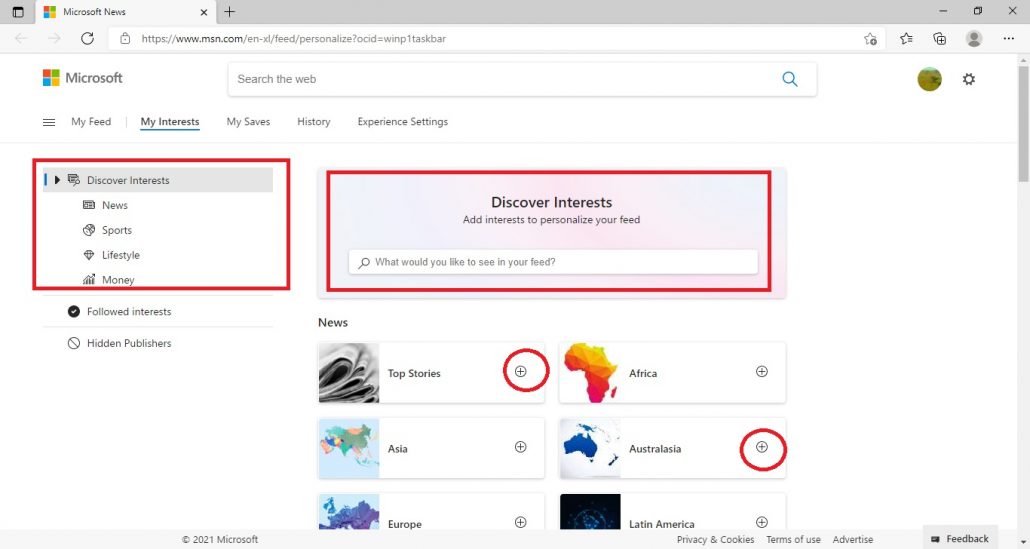
نظر شما کاربران عزیز ترنجی درباره این ابزارک جدید در تسکبار ویندوز ۱۰ چیست؟ آیا از آن استفاده میکنید یا به نظر شما چنین ویجتی کاربردی نیست؟ آموزش شخصی سازی ویجت مورد نظر را چطور ارزیابی میکنید؟ دیدگاههای خود را در بخش نظرات با ما به اشتراک بگذارید.